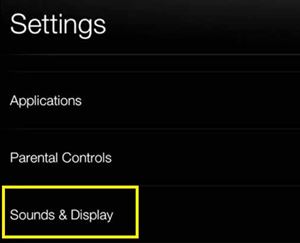Планшет Kindle Fire HD — це оновлення простого, але ефективного читача Kindle від Amazon. Оскільки він працює під керуванням старої доброї ОС Fire OS, ви можете використовувати його і як розумний пристрій, і як зручний пристрій для читання електронних книг.
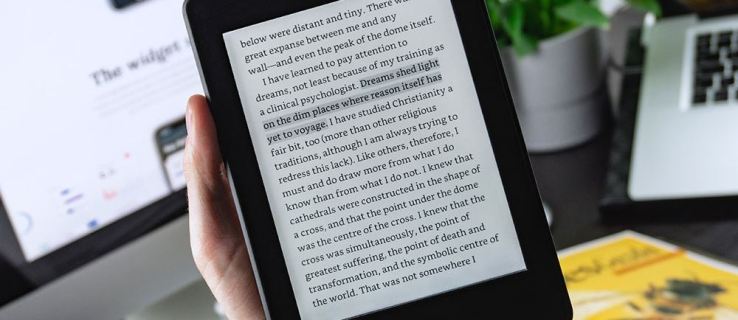
Однак деякі користувачі повідомили, що шрифт пристрою занадто малий як в системному меню, так і в додатку Kindle. Навіть якщо ви думаєте, що розмір шрифту крихітний, немає причин для хвилювання. Є спосіб вирішити обидві ці проблеми.
У цій статті пояснюється, як налаштувати розмір шрифту на вашому Kindle Fire.
Про розмір шрифту Kindle Fire
Більшість планшетів Kindle Fire мають розмір шрифту дисплея «1». Якщо вам здається, що букви під значками програм або в системних меню здаються занадто крихітними, ви можете збільшити їх. Те ж саме стосується розміру шрифту в програмі Kindle.
Деякі користувачі можуть вважати розмір шрифту книги Kindle занадто малим. Однак зміна розміру шрифту меню не змінить розмір книги Kindle. Ось чому вам потрібно налаштувати обидва окремо.
Ви повинні пам’ятати про деякі речі щодо розміру шрифту. На деяких пристроях Kindle Fire розміри шрифтів меню та тексту заблоковані, і ви не можете нічого зробити, щоб їх змінити. Крім того, якщо ваша книга Kindle у форматі PDF, змінити шрифт неможливо. Отже, якщо описані нижче методи не працюють для вашого Kindle Fire – це причина.
Змінити розмір шрифту меню
Якщо ви не задоволені розміром шрифту в меню Kindle, ви можете трохи збільшити його. Ось що вам потрібно зробити:
- Проведіть пальцем зверху вниз на головному екрані Kindle Fire. Повинна з'явитися панель швидкого доступу.
- Торкніться значка «Налаштування» праворуч на панелі.

- Виберіть у меню «Звуки та дисплей».
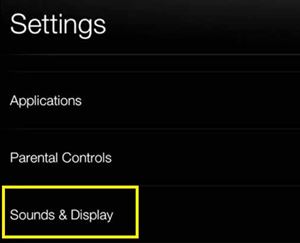
- Знайдіть параметр «Розмір шрифту». Якщо для нього встановлено значення за замовчуванням, ви побачите «1» на панелі поруч.

- Торкніться знака «+» на панелі поруч, щоб збільшити розмір шрифту. Ви можете збільшити розмір шрифту до «3».
Примітка. На деяких пристроях Kindle Fire вам потрібно буде натиснути опцію «Розмір шрифту». Потім ви можете вибрати між звичайним (розмір 1), великим (розміром 2) і величезним (розміром 3).
Поверніться на головний екран, і ви помітите, що розмір шрифту під значками програми збільшився. Однак більшість ваших програм мають фіксований розмір шрифту. Тому, коли ви їх запускаєте, ви можете не помітити ніякої різниці. З іншого боку, шрифти в таких місцях, як адресний рядок браузера Silk, будуть виглядати більшими.
Змініть розмір шрифту для книги Kindle
Ви можете бути задоволені загальним розміром шрифту на вашому Kindle Fire і все одно хочете збільшити літери книги Kindle. На щастя, є простий спосіб відформатувати та налаштувати параметри програми Kindle відповідно до ваших уподобань.
- Відкрийте книгу, яку хочете прочитати, у програмі Kindle.
- Торкніться будь-де на екрані, щоб відобразити панель інструментів.
- Торкніться кнопки «Aa» (Налаштування). З’явиться нове меню.
У цьому меню ви зможете змінити три речі – розмір шрифту, шрифт і шрифт видавця (якщо доступний). Збільшення розміру шрифту зробить текст більшим і більш читабельним. Крім того, якщо вам не подобається шрифт за замовчуванням, ви можете змінити його, натиснувши кнопку шрифту. Параметр шрифту видавця може з’явитися, якщо видавець книги рекомендує певний шрифт.
Додаткові параметри налаштування
Ви також можете налаштувати свою Kindle Book іншими способами. Меню «Налаштування» пропонує ще три налаштування – міжрядковий інтервал, колірний режим і поля.
Міжрядковий інтервал регулює відстань між кожним рядком (зверху та знизу). За допомогою параметра Color mode ви можете змінити колір фону вашої книги Kindle. За замовчуванням білий, але ви можете переключитися на сепію або чорний, якщо хочете. Параметр «Поля» дозволяє визначити розмір порожнього простору по краях екрана. Ви можете вибрати між звичайними, широкими та вузькими полями.
Екранна лупа
Екранна лупа – це альтернативний спосіб отримати великі літери на вашому Kindle Fire. Хоча це не постійне рішення, воно може допомогти вам, коли шрифт веб-сторінки крихітний або коли ви хочете збільшити менші елементи у своїй книзі Kindle (наприклад, виноски). Щоб увімкнути його, виконайте такі дії:
- Проведіть пальцем зверху вниз, щоб отримати доступ до панелі інструментів.
- Торкніться значка «Налаштування».
- Перейдіть до «Доступність».
- Увімкніть «Екранну лупу».

Після перемикання лупи ви можете тричі торкнутися будь-якої області екрана, і вона збільшиться. Ви також зможете стиснути екран всередину або назовні, щоб налаштувати розмір екрана.
Розмір екрану теж має значення
Якщо ви спробували все перераховане вище, і ви все ще не задоволені розміром шрифту, ви нічого не можете зробити.
Єдиний спосіб вирішити проблему – придбати Kindle Fire (або інший планшет) з більшим дисплеєм. Природно, зображення буде більше, а розмір шрифту – більше.
Чи вдалося вам збільшити шрифт Kindle Fire за допомогою вищезгаданих методів? У вас є інші ідеї? Залишайте свої ідеї та пропозиції в розділі коментарів нижче.